Mozgás hangolt ubuntu egy USB flash meghajtó, az orosz nyelvű leírás ubuntu
Jelenleg számos eszköz segítségével hozzon létre egy bootolható USB flash meghajtó, amely segítségével indítsa el a számítógépet a LiveUSB mód és telepíthető OS Linux 1). Ezek az eszközök léteznek Windows 2). és Linux 3).
Azonban bizonyos esetekben LiveUSB mód nem elég ahhoz, hogy dolgozni, például olyan esetekben, amikor szükséges
Az illesztőprogramok telepítéséhez, további szoftver codec-ek. amelyek nem szerepelnek a LiveUSB.
Módszer, ami lesz szó ebben a cikkben lehetővé teszi, hogy telepíteni egy teljes Linux operációs rendszer USB-meghajtó (flash drive, memóriakártya, USB-HDD). Indítás egy flash kártya létre ezzel a módszerrel, akkor képes lesz arra, hogy működjön együtt az operációs rendszer, mintha telepítve van a merevlemezen.
A munka szükséges:
Számítógép Windows operációs rendszer (Linux, MacOS);
A lemezkép Parted Magic 5);
Üres 8 GB flash kártya (vagy memóriakártyát az azonos térfogatú), előnyösen nezhurnaliruemoy formázott a fájlrendszer (NTFS, ext2, stb).
Ezután meg kell csatlakoztatni az USB flash meghajtót a virtuális gép. Ehhez csatlakoztassa az USB flash meghajtót a számítógéphez, a Tulajdonságok, Testreszabás VM USB lapot nyitott, kattintson a gombra „Add from device” a legördülő listából válassza ki a csatlakoztatott USB flash meghajtó.
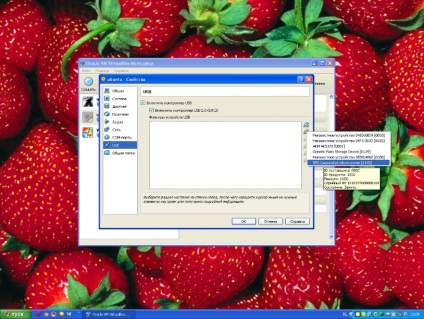
Indítsuk el a VM és győződjön meg róla, hogy a flash meghajtó valóban csatlakozik.
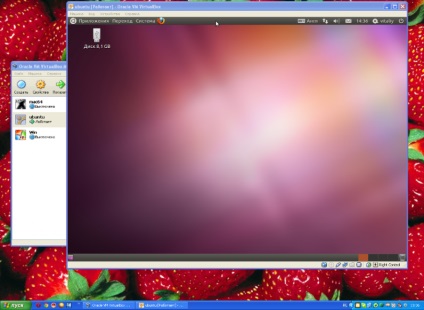
Kapcsolja ki a videomagnót. Egy optikai meghajtó, és vegye pmagic.iso újra futni VM.
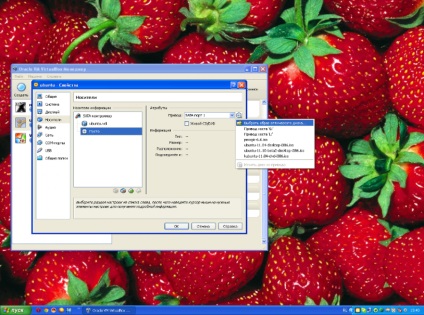
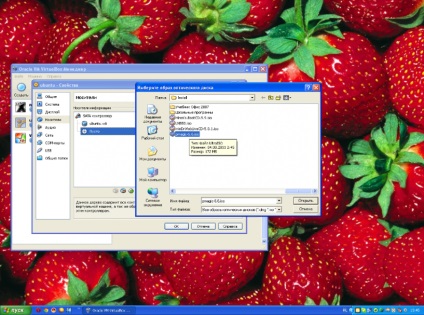
Eltérés esetén és kimeneti követelmények (exit) Parted Magic dob, mint:
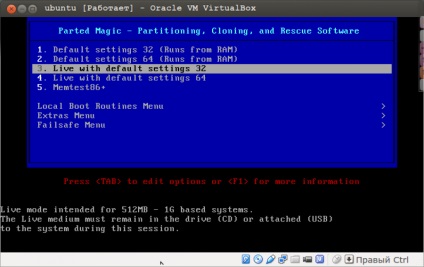
Most át az Ubuntu operációs rendszer egy virtuális gépet egy USB flash meghajtót. Ehhez menj a főmenü Parted Magic héj és a program futtatásához Clonezilla.
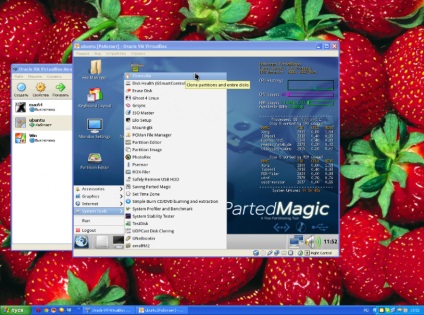
Kiválasztása mód «készülék-készülék»
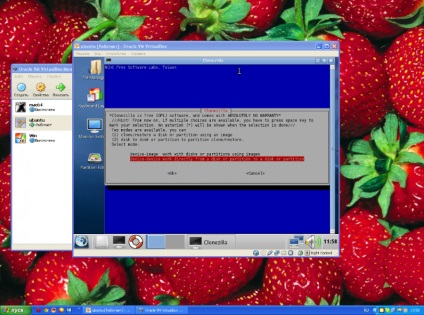
Kiválasztása «Kezdő» módot
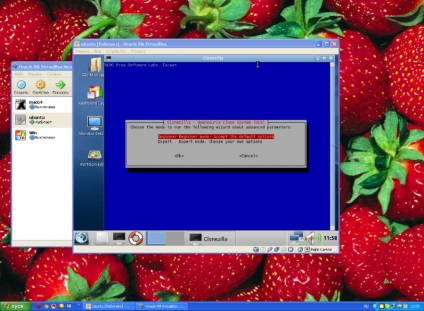
A következő ablakban válassza az «disk_to_local_disk»
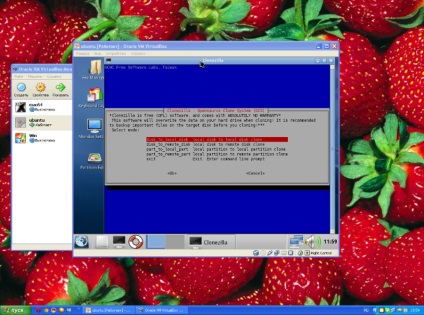
Válassza ki a lemezt, amit telepített Ubuntu (SDA)
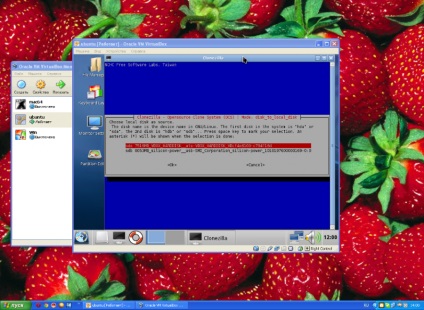
Ezután válassza ki a bot (sdb)
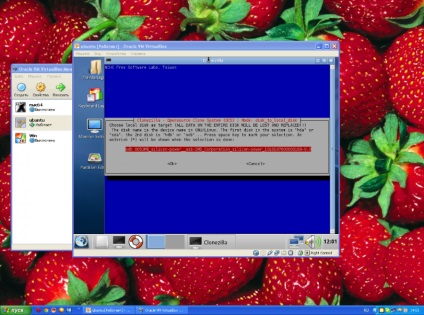
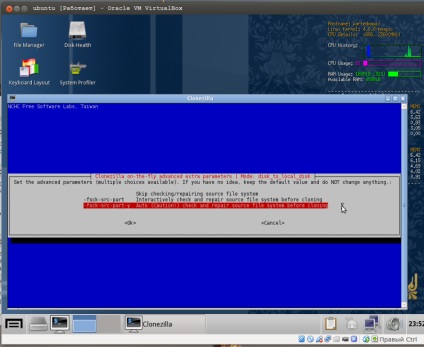
Clonezilla kérni fogja, hogy továbbra is az Enter billentyű megnyomásával
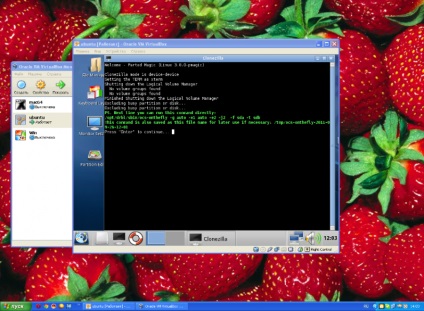
Ezután meg kell adnia többször Biztos, hogy folytatni kívánja? Minden kérdésre válaszolt „igen» (Y)
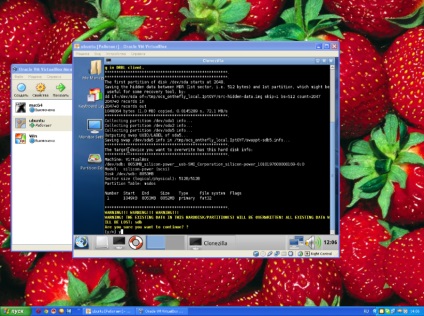
Kezdés lemez klónozás folyamata
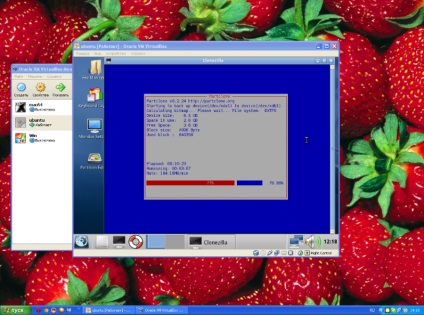
Ha minden jól megy, akkor a program kérni fogja, hogy nyomja meg az Enter billentyűt, majd lezárja.
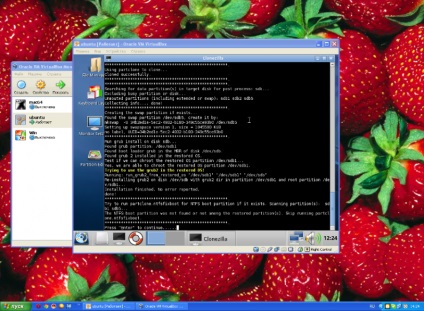
Ez minden, a flash meghajtó készen áll. Akkor kapcsolja ki a VM és használja a létrehozott flash meghajtót a Linuxot bármely számítógépen (akár merevlemez nélkül).
Végül, szeretnék figyelmeztetni egyik hátránya ennek a módszernek: Ha a flash meghajtó lesz formázva ext2 / ext4 rendszer. így ő nem lesz képes használni az adatok tárolására a Windows. Ezen felül, ha azt szeretnénk, hogy formázni a memory stick, és azt a Windows, a mérete kisebb lesz (körülbelül 6 GB). Ennek elkerülése érdekében azt javasoljuk, hogy használja a programot PartitionEditor. ami a Parted Magic meghajtót.
2) LiLi USB Creator. Univerzális USB Installer. Win32DiskImager. Unetbootin stb
3) Például az Ubuntu a szabvány létrehozása bootolható Disk Utility
6) I használt ubuntu-11,04-asztali-i386.iso
7), vagy szerelt beállított 0% redundancia, vagy már telepítve van a terminál rendszer: sudo tune2fs -r 0 / dev / a fuvarozó - határozza meg a rendszer monitor. A csapat, tune2fs -r 0 / dev / a fuvarozó törli a foglalást blokkok a fájlrendszer a flash meghajtó mentés nem szükséges
8) az indoklás ezt a cikket telepítése és használata Ubuntu egy USB flash meghajtót. minimalizálása írható törlési művelet egy flash kártya
Szerverek Ubuntu